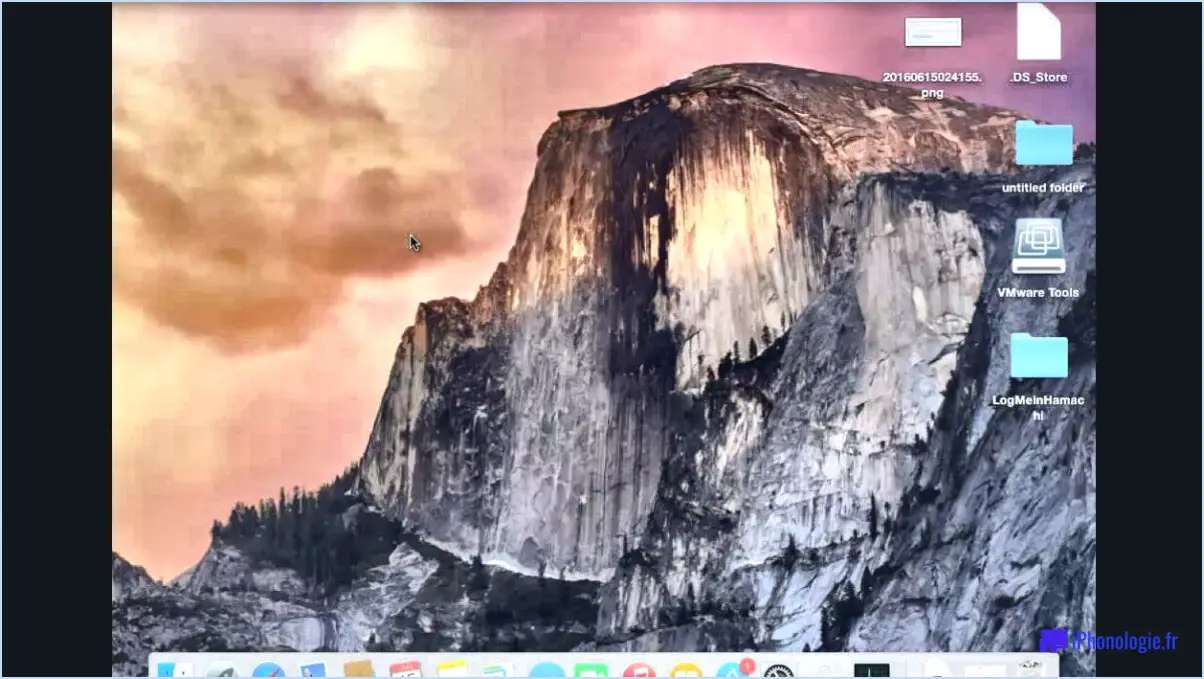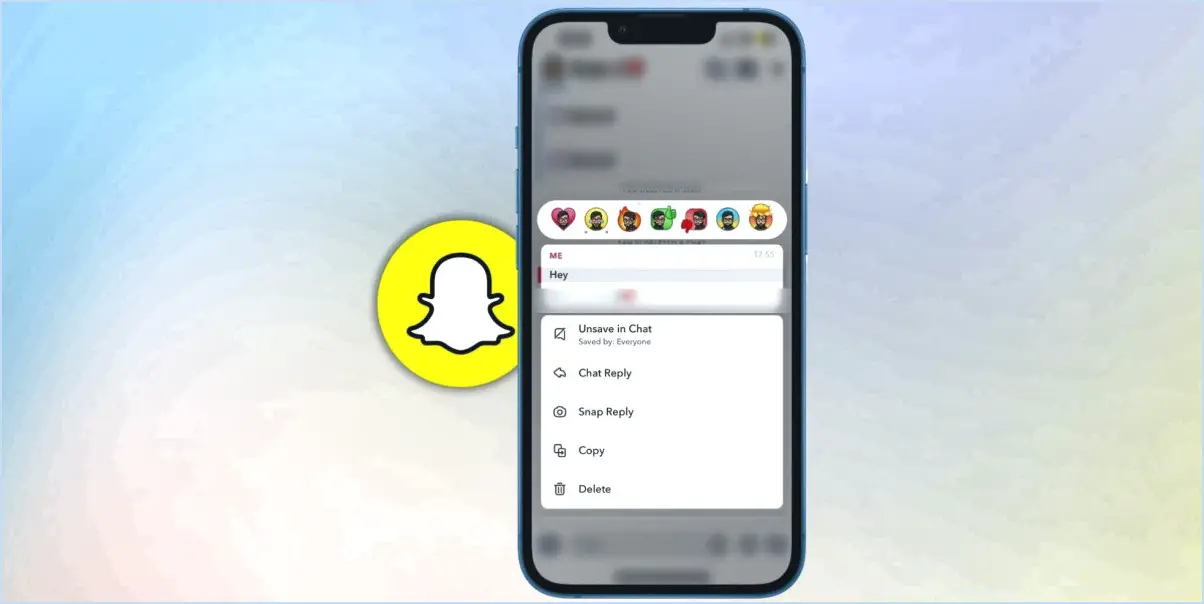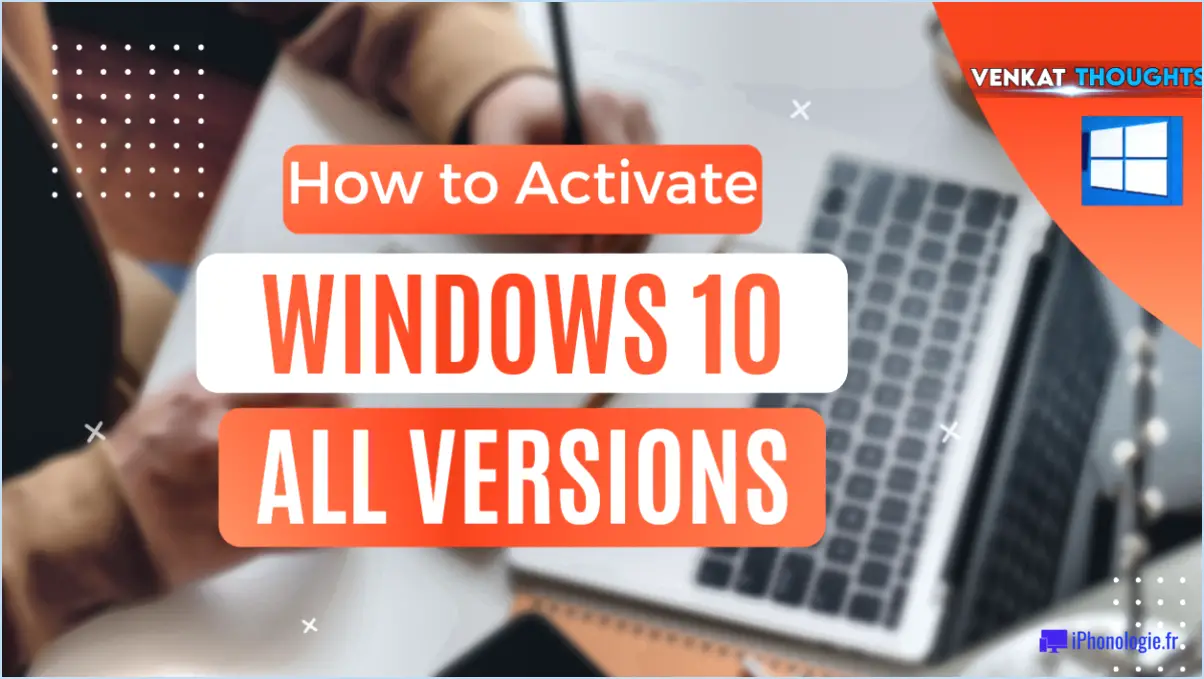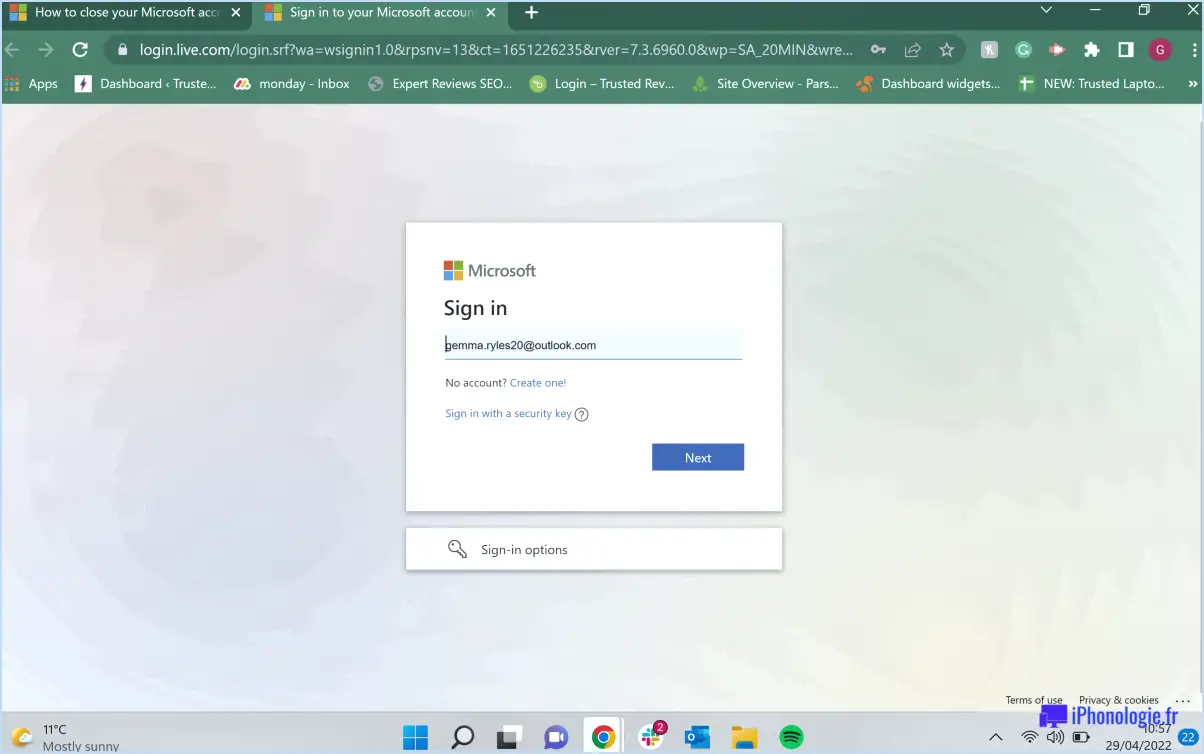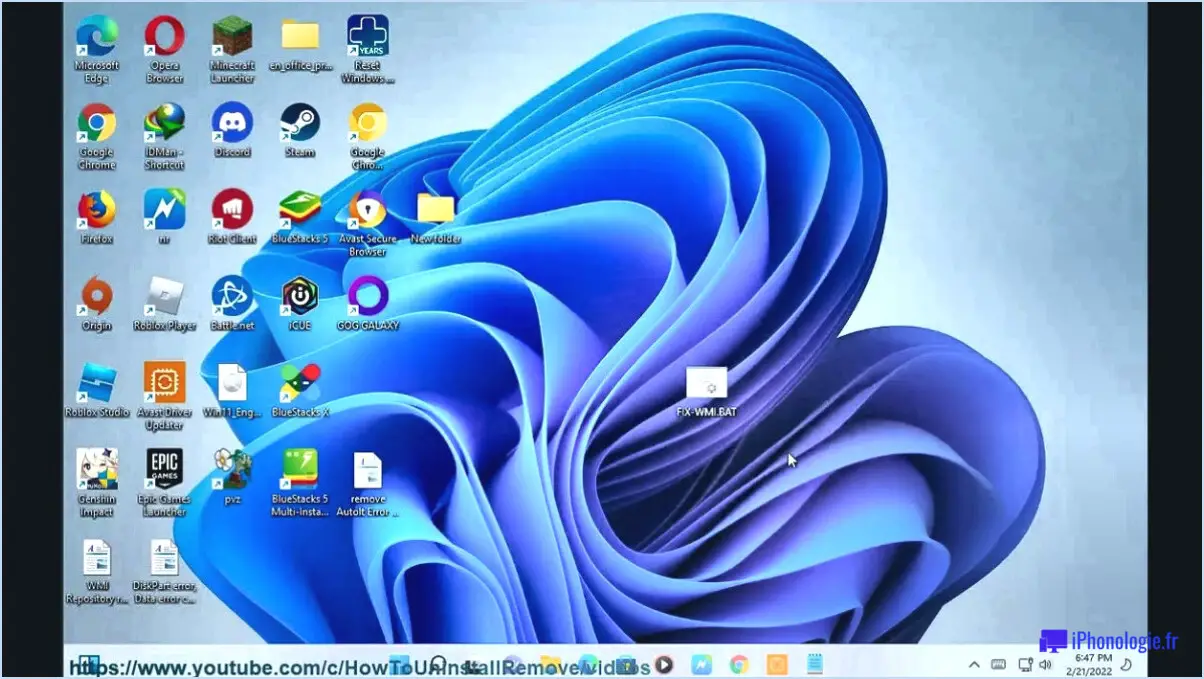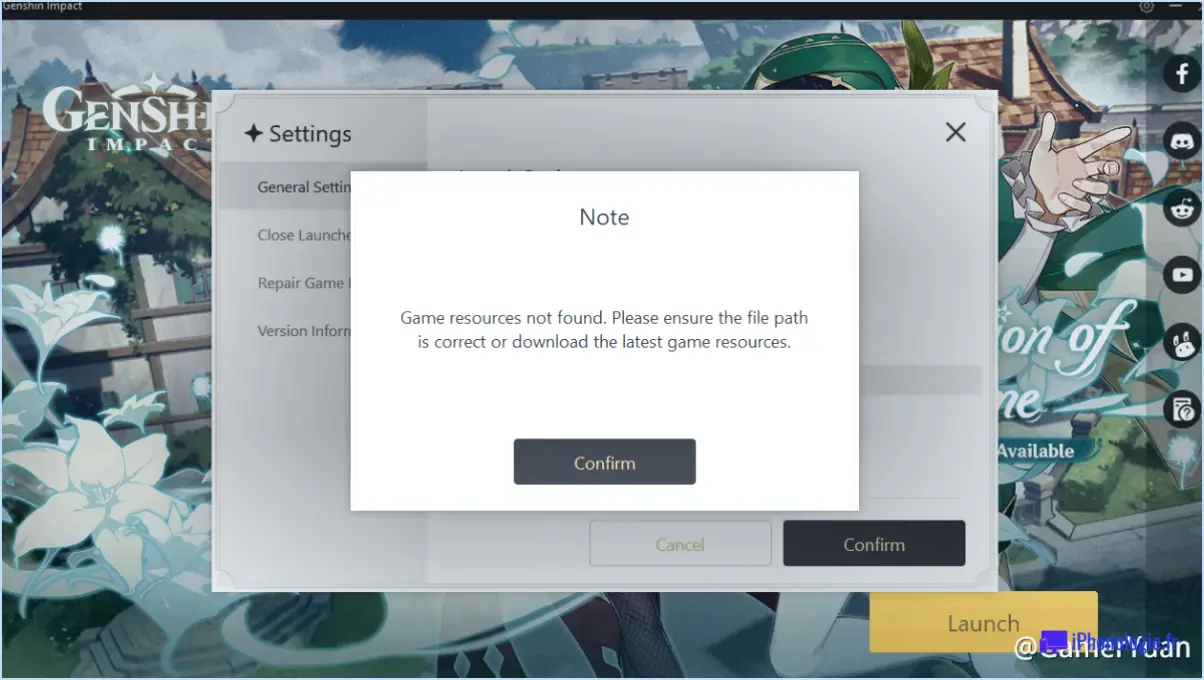Comment supprimer l'ancien dossier windows dans windows 8?
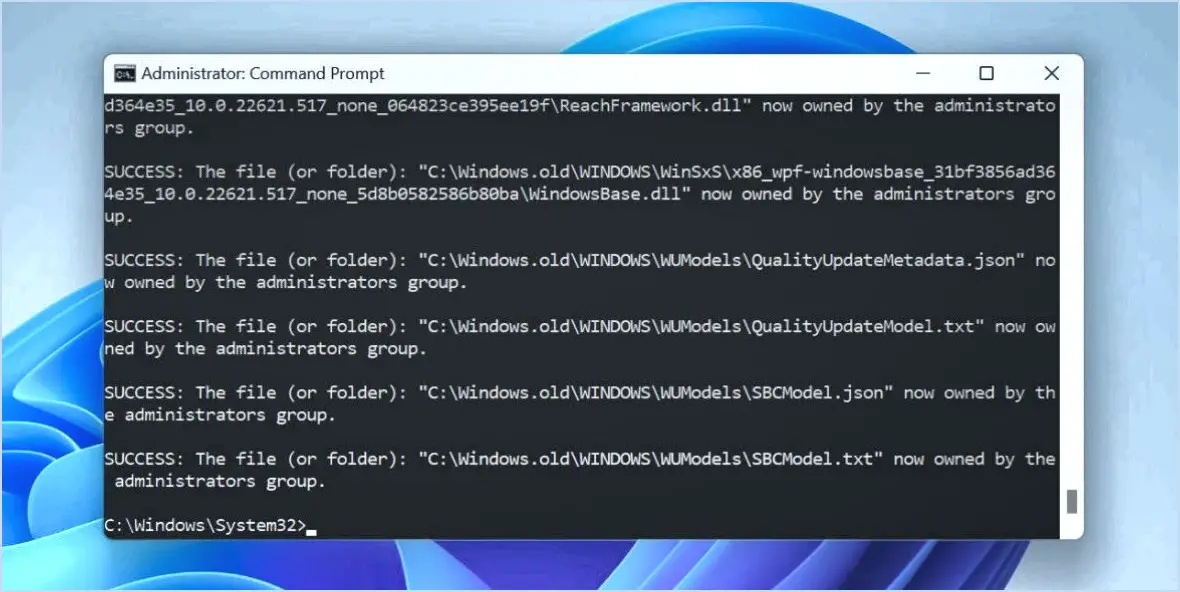
Pour supprimer un ancien dossier Windows dans Windows 8, suivez les étapes suivantes :
- Ouvrez l'explorateur de fichiers : Commencez par lancer l'Explorateur de fichiers, auquel vous pouvez généralement accéder via la barre des tâches ou en appuyant sur la touche Windows + E de votre clavier.
- Naviguez jusqu'au dossier Windows.old : Dans l'Explorateur de fichiers, naviguez jusqu'à l'emplacement où se trouve l'ancien dossier Windows. Ce dossier se trouve généralement dans le répertoire racine de votre lecteur système (habituellement C :). Il est créé lors d'une mise à niveau ou d'une installation de Windows, préservant ainsi vos anciens fichiers d'installation de Windows.
- Sélectionnez l'ancien dossier Windows : Cliquez une fois sur le dossier Windows.old pour le sélectionner. Il est essentiel de vous assurer que vous avez sélectionné le bon dossier, car sa suppression libérera un espace disque important, mais elle n'est pas réversible.
- Supprimez le dossier : Lorsque le dossier Windows.old est sélectionné, cliquez dessus avec le bouton droit de la souris. Un menu contextuel s'ouvre. Dans le menu, choisissez l'option « Supprimer ».
- Confirmez la suppression : Une boîte de dialogue de confirmation s'affiche, vous demandant si vous êtes sûr de vouloir supprimer le dossier. Confirmez en cliquant sur « Oui ».
- Attendre la suppression : En fonction de la taille du dossier Windows.old, la suppression peut prendre un certain temps. Windows affichera une barre de progression et, une fois l'opération terminée, le dossier sera définitivement supprimé de votre système.
- Vider la corbeille (facultatif) : La suppression du dossier Windows.old le déplacera dans la corbeille. Pour libérer complètement l'espace disque, cliquez avec le bouton droit de la souris sur l'icône de la corbeille sur votre bureau et sélectionnez « Vider la corbeille ».
Et voilà ! Vous avez réussi à supprimer le dossier Windows old de votre système Windows 8. Cette action vous permettra de récupérer un espace disque précieux qui était auparavant occupé par d'anciens fichiers d'installation de Windows.
Comment forcer la suppression d'un dossier dans Windows 8?
Pour forcer la suppression d'un dossier dans Windows 8, suivez les étapes suivantes :
- Cliquez avec le bouton droit de la souris : Localisez le dossier que vous souhaitez supprimer et cliquez dessus avec le bouton droit de la souris.
- Sélectionnez « Supprimer » : Dans le menu contextuel qui s'affiche, sélectionnez l'option « Supprimer ».
Si le dossier contient des fichiers en cours d'utilisation ou dont les autorisations sont restreintes, il se peut que Windows ne permette pas une suppression immédiate. Dans ce cas, vous pouvez prendre des mesures supplémentaires :
- Utilisez l'invite de commande : Appuyez sur Win + X et choisissez « Invite de commande (Admin) » pour ouvrir une invite de commande élevée.
- Naviguez jusqu'au dossier : Utilisez le bouton cd pour naviguer jusqu'au répertoire où se trouve le dossier.
- Effacement forcé : Entrer rd /s /q nom de famille et appuyez sur Entrée. Remplacez « nomdudossier » par le nom du dossier actuel.
Soyez prudent lorsque vous utilisez l'invite de commande, car la suppression de fichiers ne peut être annulée. Assurez-vous de disposer de sauvegardes des données importantes avant de procéder.
Comment supprimer l'ancien Windows 8?
Pour supprimer l'ancien Windows 8 vous disposez de plusieurs options efficaces :
- Outil de ligne de commande DISM: Ouvrez l'invite de commande en tant qu'administrateur et exécutez la commande DISM : dism /Online /Cleanup-Image /RestoreHealth. Cet outil analyse et corrige la corruption du système, ce qui facilite le processus de suppression.
- Outil de suppression de la mise à jour de Windows 8.1: Si vous avez affaire à Windows 8.1 Microsoft fournit un outil spécifique pour la suppression. Localisez et exécutez l'outil Outil de suppression de la mise à jour de Windows 8.1 en suivant les invites à l'écran pour désinstaller l'ancienne installation.
En utilisant ces méthodes, vous serez en mesure de supprimer efficacement les anciennes installations de Windows 8 ou 8.1 de votre système.
Comment supprimer les anciennes installations de Windows sans utiliser Disk Cleanup?
Pour supprimer l'ancien Windows sans Disk Cleanup, envisagez les méthodes suivantes :
- Historique des fichiers : Utilisez la fonction « Historique des fichiers » dans Windows 10. Accédez-y avec « touche Windows + H », naviguez jusqu'à l'onglet « Historique » et choisissez les fichiers à supprimer.
- Suppression manuelle : Naviguez jusqu'à « C:NWindows.old » dans l'explorateur de fichiers, sélectionnez et supprimez les fichiers inutiles.
- Alternative au nettoyage de disque : Exécutez l'utilitaire intégré « cleanmgr » à partir de l'invite de commande pour lancer un processus de nettoyage.
- Sens du stockage : Activez « Storage Sense » dans les paramètres de Windows pour supprimer automatiquement les fichiers temporaires et les anciennes données.
- Outils tiers : Utilisez un logiciel fiable comme CCleaner pour supprimer efficacement les anciens fichiers de Windows.
N'oubliez pas de sauvegarder les données importantes avant de les supprimer. Choisissez la méthode la mieux adaptée à vos besoins.
Comment nettoyer le dossier Windows Installer?
A nettoyer le dossier Windows Installer, procédez comme suit :
- Supprimer le dossier : Supprimez le dossier Windows Installer et son contenu.
- Supprimer les fichiers inutilisés : Efface les fichiers qui ne sont plus nécessaires dans le dossier Windows Installer .
- Outil de suppression de fichiers : Utilisez un outil pour supprimer efficacement les fichiers redondants du dossier Windows Installer du dossier Windows Installer.
Comment supprimer l'ancien Windows avec l'autorisation de l'administrateur?
Pour supprimer Windows old avec l'autorisation de l'administrateur, procédez comme suit :
- Outil Windows de suppression des anciens programmes: Allez à Paramètres > Système > Stockage > Fichiers temporaires. Recherche Version précédente de Windows et vérifiez-le. Cliquer Supprimer les fichiers.
- Outil de ligne de commande DISM: Ouvrir Invite de commande en tant qu'administrateur. Tapez dism.exe /online /cleanup-image /startcleanup et appuyez sur Entrer. Cette opération lance le processus de nettoyage.
Les deux méthodes nécessitent des privilèges d'administrateur pour garantir la réussite de la suppression.
L'ancien dossier Windows est-il important?
Le Windows.old Bien qu'il soit souvent considéré à tort comme important, ce dossier n'a qu'une importance minime. Il sert essentiellement de dépôt pour les fichiers et les dossiers d'une installation précédente de Windows. Son intérêt réside principalement dans le fait qu'il facilite le retour à la version précédente du système d'exploitation. Toutefois, sa présence consomme un espace disque considérable et, une fois que vous avez confiance dans la stabilité de votre système mis à niveau, il est recommandé de le supprimer. Libérer de l'espace et maintenez un stockage organisé en supprimant ce dossier en toute sécurité.
Comment supprimer les anciennes mises à jour de Windows?
Pour supprimer les anciennes mises à jour de Windows, vous avez plusieurs options :
- Panneau de configuration: Ouvrez le Panneau de configuration, naviguez jusqu'à « Programmes » ou « Programmes et fonctionnalités », cliquez sur « Afficher les mises à jour installées », faites un clic droit sur la mise à jour que vous souhaitez supprimer et sélectionnez « Désinstaller ».
- Désinstaller un programme: Dans le Panneau de configuration, cliquez sur « Désinstaller un programme », trouvez « Voir les mises à jour installées » dans la barre latérale gauche, localisez la mise à jour, cliquez avec le bouton droit de la souris et choisissez « Désinstaller ».
- Outil de suppression de Windows Update: Recherchez « Windows Update Cleanup » dans le menu Démarrer, exécutez l'outil, sélectionnez les mises à jour que vous souhaitez supprimer et cliquez sur « OK ».
Choisissez la méthode qui vous convient le mieux pour mettre de l'ordre dans votre système.